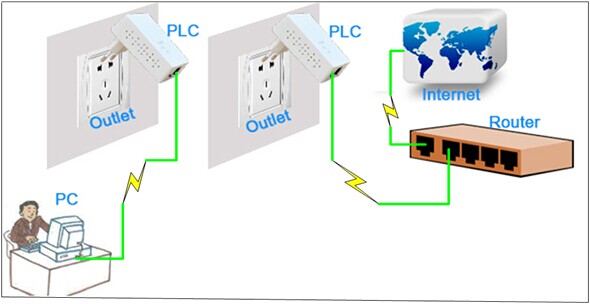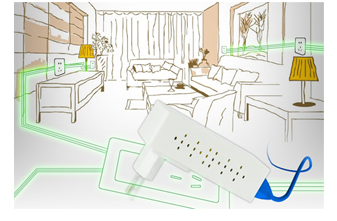Fehlerbehebung
Dieses Kapitel bietet einige Vorschläge zur Lösung von Problemen, die eventuell auftreten können.
Die möglichen Probleme werden in folgende Kategorien unterteilt:
Strom, Hardwareverbindungen und LEDs
KASDA Gerätezugriff und Anmeldung
Internetzugang
1. Strom, Hardwareverbindungen und LEDs
Das KASDA-Gerät schaltet sich nicht ein. Keine der LEDs schalten sich ein.
1. Stellen Sie sicher, dass das KASDA-Gerät eingeschaltet ist.
2. Stellen Sie sicher, dass Sie den mit dem KASDA-Gerät geliefertem Stromadapter oder das
mitgelieferte Kabel verwenden.
3. Stellen Sie sicher, dass der Stromadapter oder das Kabel mit dem KASDA-Gerät verbunden und
an eine geeignete Stromquelle angeschlossen sind. Stellen Sie sicher, dass die Stromquelle
eingeschaltet ist.
4. Schalten Sie das KASDA-Gerät aus und wieder ein.
5. Wenn das Problem weiterhin besteht, wenden Sie sich bitte an den Verkäufer.
Eine der LEDs verhält sich nicht wie erwartet.
1. Stellen Sie sicher, dass Sie mit dem normalen Verhalten der LED vertraut sind. Siehe
Benutzerhandbuch.
2. Überprüfen Sie die Hardwareverbindungen. Siehe Benutzerhandbuch.
3. Überprüfen Sie die Kabel auf Schäden. Kontaktieren Sie den Verkäufer zum Ersetzen
beschädigter Kabel.
4. Schalten Sie das KASDA-Gerät aus und wieder ein.
5. Wenn das Problem weiterhin besteht, wenden Sie sich bitte an den Verkäufer.
2. KASDA Gerätezugriff und Anmeldung
Ich habe die IP-Adresse für das KASDA-Gerät vergessen.
1. Die Standard IP-Adresse ist 192.168.1.1.
2. Wenn Sie Ihre IP-Adresse geändert und vergessen haben, können Sie die IP-Adresse des
KASDA-Gerätes erhalten, indem Sie die IP-Adresse des Default Gateway für Ihren
Computer nachsehen. Um dies in den meisten Windows-Computern zu tun, klicken Sie auf
Start > Ausführen, geben cmd ein und geben dann ipconfig ein. Die IP-Adresse des Default
Gateway kann die IP-Adresse des KASDA-Gerätes sein (dies ist von dem Netzwerk abhängig).
Geben Sie diese IP-Adresse in Ihren Internet Browser ein.
3. Wenn dies nicht funktioniert, müssen Sie das Gerät auf die Werkseinstellungen zurücksetzen.
Siehe Benutzerhandbuch.
Ich habe das Kennwort vergessen.
1. Das Standard-Kennwort ist admin/adslroot.
2. Wenn dies nicht funktioniert, müssen Sie das Gerät auf die Werkseinstellungen zurücksetzen.
Siehe Benutzerhandbuch.
Ich kann in der Web-Konfiguration den Login-Bildschirm nicht sehen oder nicht
darauf zugreifen.
1. Stellen Sie sicher, dass Sie die korrekte IP-Adresse verwenden.
Die Standard IP-Adresse ist 192.168.1.1.
Wenn Sie die IP-Adresse geändert haben, verwenden Sie diese neue IP-Adresse.
Wenn Sie die IP-Adresse geändert und vergessen haben, sehen Sie sich die Vorschläge zur
Fehlerbehebung für Ich habe die IP-Adresse für das KASDA-Gerät vergessen an.
2. Überprüfen Sie die Hardwareverbindungen und stellen Sie sicher, dass sich die LEDs wie
erwartet verhalten. Siehe Benutzerhandbuch.
3. Stellen Sie sicher, dass Ihr Internet Browser keine Popup-Fenster blockiert.
4. Stellen Sie sicher, dass sich Ihr Computer in demselben Subnetz befindet wie das KASDA-
Gerät. (Wenn Sie wissen, dass sich ein Router zwischen Ihrem Computer und dem KASDA-
Gerät befindet, überspringen Sie diesen Schritt.)
Wenn sich in Ihrem Netzwerk ein DHCP-Server befindet, stellen Sie sicher, dass Ihr Compute
r eine dynamische IP-Adresse verwendet. Siehe Benutzerhandbuch. Ihr KASDA-Gerät ist
standardmäßig ein DHCP-Server.
Wenn sich in Ihrem Netzwerk kein DHCP-Server befindet, stellen Sie sicher, dass die IP-
Adresse Ihres Computers in demselben Subnetz befindet wie das KASDA-Gerät.
5. Setzen Sie das Gerät auf die Werkseinstellungen zurück und versuchen Sie, mit der
Standard IP-Adresse auf das
KASDA-Gerät zuzugreifen.
2. KASDA Gerätezugriff und Anmeldung
Ich habe die IP-Adresse für das KASDA-Gerät vergessen.
1. Die Standard IP-Adresse ist 192.168.1.1.
2. Wenn Sie Ihre IP-Adresse geändert und vergessen haben, können Sie die IP-Adresse des
KASDA-Gerätes erhalten, indem Sie die IP-Adresse des Default Gateway für Ihren
Computer nachsehen. Um dies in den meisten Windows-Computern zu tun, klicken Sie auf
Start > Ausführen, geben cmd ein und geben dann ipconfig ein. Die IP-Adresse des
Default Gateway kann die IP-Adresse des KASDA-Gerätes sein (dies ist von dem Netzwerk
abhängig). Geben Sie diese IP-Adresse in Ihren Internet Browser ein.
3. Wenn dies nicht funktioniert, müssen Sie das Gerät auf die Werkseinstellungen zurücksetzen.
Siehe Benutzerhandbuch.
Ich habe das Kennwort vergessen.
1. Das Standard-Kennwort ist admin/adslroot.
2. Wenn dies nicht funktioniert, müssen Sie das Gerät auf die Werkseinstellungen zurücksetzen.
Siehe Benutzerhandbuch.
Ich kann in der Web-Konfiguration den Login-Bildschirm nicht sehen oder nicht
darauf zugreifen.
1. Stellen Sie sicher, dass Sie die korrekte IP-Adresse verwenden.
Die Standard IP-Adresse ist 192.168.1.1.
Wenn Sie die IP-Adresse geändert haben, verwenden Sie diese neue IP-Adresse.
Wenn Sie die IP-Adresse geändert und vergessen haben, sehen Sie sich die Vorschläge zur
Fehlerbehebung für Ich habe die IP-Adresse für das KASDA-Gerät vergessen an.
2. Überprüfen Sie die Hardwareverbindungen und stellen Sie sicher, dass sich die LEDs wie
erwartet verhalten. Siehe Benutzerhandbuch.
3. Stellen Sie sicher, dass Ihr Internet Browser keine Popup-Fenster blockiert.
4. Stellen Sie sicher, dass sich Ihr Computer in demselben Subnetz befindet wie das KASDA-
Gerät. (Wenn Sie wissen, dass sich ein Router zwischen Ihrem Computer und dem KASDA-
Gerät befindet, überspringen Sie diesen Schritt.)
Wenn sich in Ihrem Netzwerk ein DHCP-Server befindet, stellen Sie sicher, dass Ihr Computer
eine dynamische IP-Adresse verwendet. Siehe Benutzerhandbuch. Ihr KASDA-Gerät ist
standardmäßig ein DHCP-Server.
Wenn sich in Ihrem Netzwerk kein DHCP-Server befindet, stellen Sie sicher, dass die IP-Adresse
Ihres Computers in demselben Subnetz befindet wie das KASDA-Gerät.
5. Setzen Sie das Gerät auf die Werkseinstellungen zurück und versuchen Sie, mit der Standard
IP-Adresse auf das
KASDA-Gerät zuzugreifen.
Ich kann nicht mehr auf das Internet zugreifen. Ich hatte Zugriff auf das Internet (mit
dem KASDA-Gerät), aber meine Internetverbindung steht nicht mehr zur Verfügung.
1. Überprüfen Sie die Hardwareverbindungen und stellen Sie sicher, dass sich die LEDs wie erwartet
verhalten.
3. Schalten Sie das KASDA-Gerät aus und wieder ein.
2. Starten Sie Ihr KASDA-Gerät neu.
4. Wenn das Problem weiterhin besteht, wenden Sie sich bitte an Ihren Internetdienstanbieter.
Die Internetverbindung ist langsam oder setzt aus.
1. Die Ursache hierfür kann ein hoher Netzwerkverkehr sein. Schauen Sie auf die LEDs und überprüfen
Sie es. Wenn das KASDA-Gerät viele Informationen sendet oder erhält, versuchen Sie einige Programme
zu schließen, die das Internet verwenden, insbesondere
Peer-to-Peer-Verbindungen.
2. Starten Sie Ihr KASDA-Gerät neu.
3. Schalten Sie das KASDA-Gerät aus und wieder ein.
4. Wenn das Problem weiterhin besteht, kontaktieren Sie den Netzwerkadministrator oder Verkäufer
oder versuchen Sie einen der erweiterten Vorschläge.